迅龙数据恢复软件怎么还原误删文件?迅龙数据恢复软件还原误删文件的方法
更新日期:2023-09-23 23:07:07
来源:系统之家
迅龙数据恢复软件是一款功能强大的文件还原软件,最近很多用户在询问迅龙数据恢复软件怎么还原误删文件的呢?接下来我们一起往下看看迅龙数据恢复软件还原误删文件的方法吧。
方法步骤
1、首先需要先进入到迅龙数据恢复软件的主界面,误删除有很多意思,格式化、丢失以及损坏等方式也能够造成文件的误删,大家可以根据自己想要找回的文件类型,选择遇到的问题;“误删除文件”功能可以恢复指定路径文件,“误格式化硬盘”功能很好理解,它是专门针对硬盘全部消失的情况,“U盘手机相机卡恢复”功能可以恢复移动储存卡内的数据,“误清空回收站”功能是针对在回收站内误删除的文件,“硬盘分区丢失/损坏”功能主要针对硬盘分区的内容,“万能恢复”代表着深度恢复功能,小编在这里默认选择“误删除文件”进行误删文件的恢复;
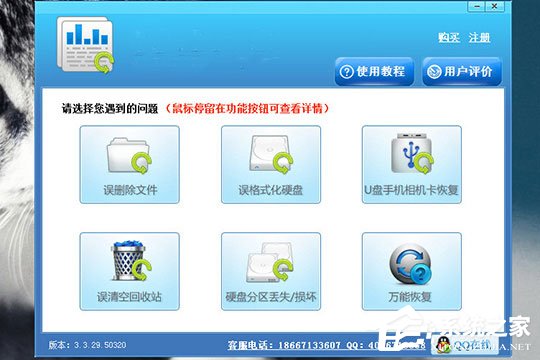
2、在目录选择界面选择之前删除文件时所处的目录,最后点击“下一步”选项;
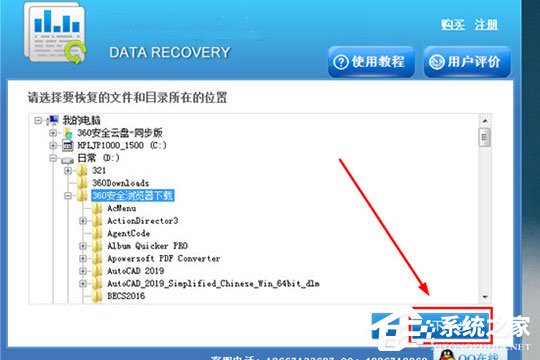
3、在上一步点击后将会开始扫描文件目录,等待扫描完成,出现扫描结果后选中之前误删除的文件后点击“下一步”选项;
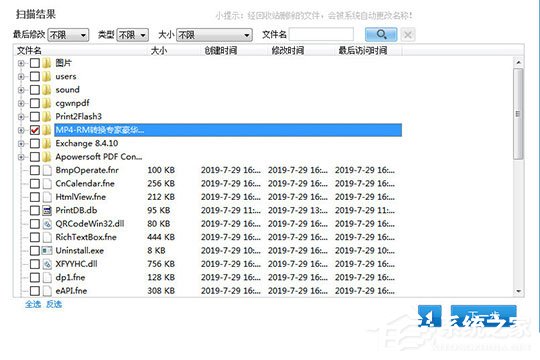
4、用户可以在软件中看到选择恢复的文件与文件大小,之后选择恢复路径点击“下一步”选项即可开始恢复;
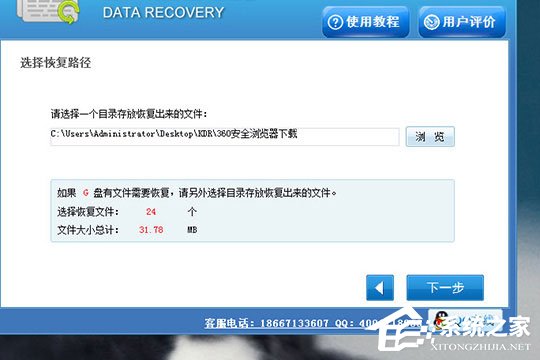
5、当弹出恢复完成提示后,也就成功完成了误删文件的还原。
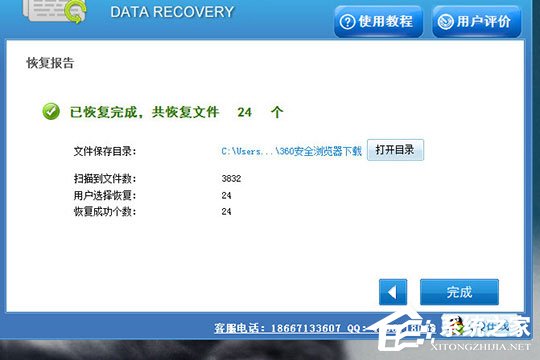
以上就是迅龙数据恢复软件怎么还原误删文件的方法的全部内容,按照以上的方法操作,你就能轻松的迅龙数据恢复软件还原误删文件啦。
- monterey12.1正式版无法检测更新详情0次
- zui13更新计划详细介绍0次
- 优麒麟u盘安装详细教程0次
- 优麒麟和银河麒麟区别详细介绍0次
- monterey屏幕镜像使用教程0次
- monterey关闭sip教程0次
- 优麒麟操作系统详细评测0次
- monterey支持多设备互动吗详情0次
- 优麒麟中文设置教程0次
- monterey和bigsur区别详细介绍0次
周
月












